Laika taupīšanas programmatūras un aparatūras zināšanas, kas ik gadu palīdz 200 miljoniem lietotāju. Norādījumi par padomu, jaunumiem un padomiem, kā uzlabot savu tehnoloģiju dzīvi.
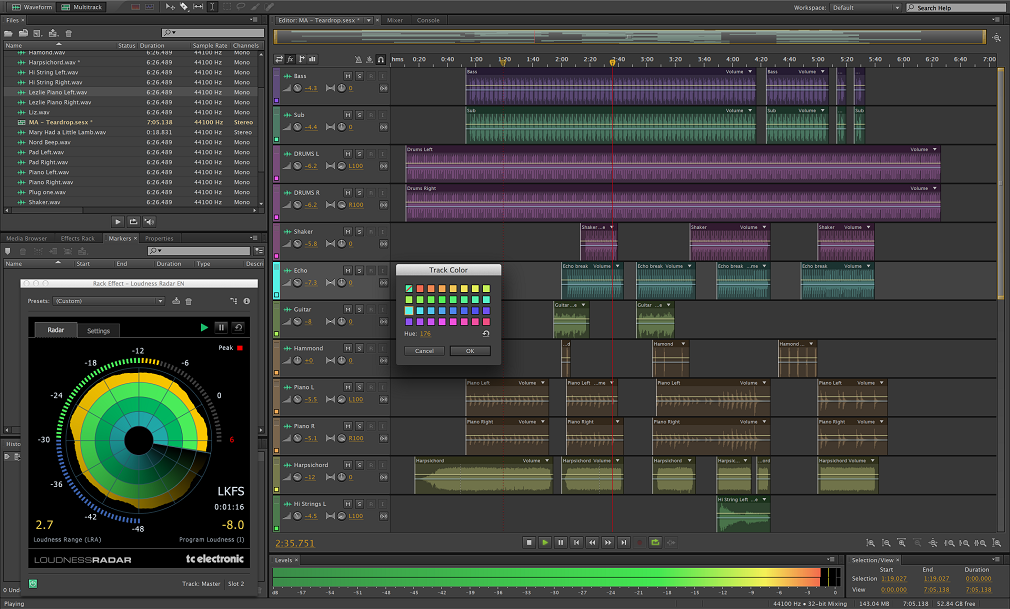
Adobe Audition ir lielisks balss pārraides programmatūras risinājums. Tas ir spēcīgs un piemērots starpposma un pieredzējušiem lietotājiem.
Jums nav nepieciešams pārāk daudz argumentu, lai redzētu, kāpēc Adobe Audition ir tik populārs lietotāju vidū kā audio rediģēšanas rīks. Bet maz zina, ka tajā ir arī augstas kvalitātes balss ierakstīšanas funkcija.
Lai ierakstītu balss pārraides audio programmā Adobe Audition, jums jāizvēlas savs mikrofona tips vispirms. Tātad, dodieties uz Audition> Preferences> Audio Hardware, atlasiet noklusējuma ievadi un iestatiet ierakstīšanas parametrus.
Pēc noklusējuma ievades mikrofona iestatīšanas dodieties uz Fails> Jauns> Audio fails. Ievadiet balss ierakstīšanas nosaukumu, iestatiet izlases ātrumu un bitu dziļumu, atlasiet kanālu un sāciet ierakstīšanu.
Pēc tam jūs varat rediģēt ierakstīto balsi programmā Audition.

Adobe Audition
Adobe Audition ļauj ierakstīt, rediģēt, jaukt un atjaunot audio Windows 10 datorā, tāpēc izmēģiniet to!
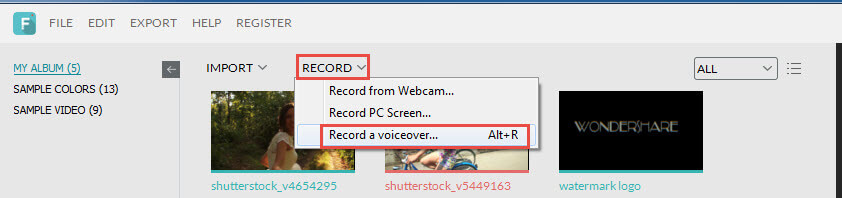
Wondershare Filmora iespējams, ir labākā balss pārraides programmatūra operētājsistēmai Windows 10.
Atšķirībā no citiem šajā rakstā uzskaitītajiem rīkiem šī programma var ne tikai palīdzēt ierakstīt balsi, bet arī rediģēt balss ierakstus un pievienot balsi videoklipiem.
Ja jums ir nepieciešamas papildu balss pārraides funkcijas, vienkārši noklikšķiniet uz + pogu un pievienojiet citu audio celiņu. Tajā pašā laikā varat pievienot dažādus efektus, lai pielāgotu audio ierakstu.
Lai uzzinātu vairāk par Wondershare Filmora balss pārraides funkciju, skatiet tālāk redzamo videoklipu:
⇒Iegūstiet Wondershare Filmora

Audacity ir audio ierakstītājs un redaktors, kas nav jāievieš. Pateicoties plašajam funkciju un iespēju klāstam, tas ir iecienīts fanu cienītājs.
Atšķirībā no Adobe Audition, Audacity ir piemērots visām lietotāju kategorijām, ieskaitot absolūtos noobus. Kā var sagaidīt, Audacity varat izmantot arī kā balss pārraides programmatūras risinājumu.
Balss ierakstīšana ir diezgan vienkārša. Klikšķis Ieraksts un sāc runāt savā mikrofonā.
Jūs varat apskatīt viļņu formu galvenajā logā, rediģēt audio un izgriezt nevēlamās skaņas daļas un daudz ko citu.
Ir iespējams arī izmantot dažādus efektus, mainīt augstumu, ātrumu vai tempu un noņemt klikšķus ar peli.
Pateicoties intuitīvajam lietotāja interfeisam, jūs ātri uzzināsiet katras pogas darbību, pat ja iepriekš neesat izmantojis rīku.
Tātad, ja iepriekš neesat veicis balss ierakstīšanas darbu, iespējams, ka Audacity ir labākais sākumpunkts.
⇒ Iegūstiet Audacity
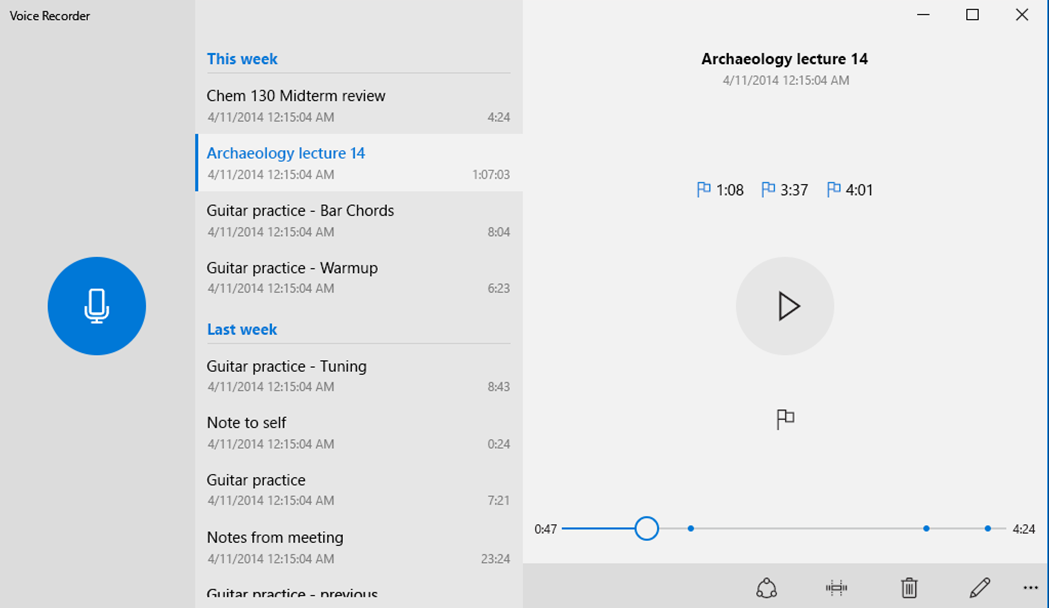
Windows balss ierakstītājs var nebūt pilnvērtīgs audio rediģēšanas rīks, taču tas ir ideāli piemērots kā balss pārraides programmatūra. Un nekas cits nav jāinstalē.
Balss ierakstītāja lietotne ļauj ierakstīt skaņas, intervijas, stāstījumus un visu, kas dzirdams mikrofonā. Forša iezīme ir tā, ka jūs varat izcelt būtiskās balss ierakstu daļas.
Sākt balss ierakstu ar Window Voice Recorder ir vienkārši: hit Ieraksts. Un jūs varat viegli pārtraukt ierakstu, lai pārtrauktu, pēc tam to atsākt vēlāk.
Programmas Windows 10 balss ierakstītāja programma automātiski saglabā jūsu balss ierakstus Dokumenti. Tomēr, ja jums ir jāpielāgo ierakstītā balss, jums jāizmanto trešā puse audio redaktors operētājsistēmai Windows.
Neskatoties uz audio rediģēšanas funkciju trūkumu, lietojumprogramma Balss ierakstītājs operētājsistēmai Windows 10 ir ideāli piemērota ātriem un vienkāršiem balss ierakstiem. Turklāt tas ir bezmaksas balss pārraides programmatūras risinājums.
⇒ Iegūstiet Windows balss ierakstītāju
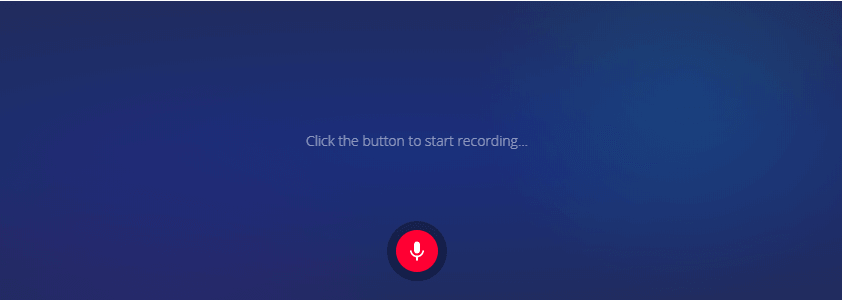
Tiešsaistes balss ierakstītājs atšķiras no citiem balss pārraides programmatūras risinājumiem šajā sarakstā: tas ir tiešsaistes pakalpojums, tāpēc jums nekas nav jālejupielādē datorā.
Tā ir tiešsaistē pieejama bezmaksas balss pārraides programmatūra, kuru varat izmantot, lai tvertu balsi pa mikrofonu un saglabātu audio ierakstu failā.
Lai izmantotu šo bezmaksas pakalpojumu, jums vienkārši nepieciešams interneta pārlūks. Tas saglabā jūsu audio ierakstus kā MP3 failus.
Ja jums ir ātri jāpielāgo balss ieraksti, varat izmantot citus tiešsaistes balss ierakstītāja rīkus automātiskai klusuma apgriešanai un audio griešanai.
Lietotājiem, kurus interesē privātums, nevajadzētu uztraukties, jo tiešsaistes balss ierakstītājs sola augšupielādēt jūsu balss ierakstus savos serveros.
⇒ Iegūstiet tiešsaistes balss ierakstītāju
Mēs centāmies saglabāt šo sarakstu pēc iespējas daudzveidīgāku, ieskaitot balss ierakstīšanu un balss pārraides programmatūru, kuru varat lejupielādēt savā personālajā datorā, kā arī tiešsaistes balss ierakstīšanas platformas.
Ja jums ir kādi citi ieteikumi vai jautājumi, droši atstājiet tos komentāru sadaļā zemāk.
© Autortiesību Windows pārskats 2021. Nav saistīts ar Microsoft
![10+ labākā virtuālo mūzikas instrumentu programmatūra [2021 Guide]](/f/90a080d84d479d5be607f72a1aabffd2.jpg?width=300&height=460)
![6 labākā virtuālo klavieru programmatūra [Windows 10 un Mac]](/f/be9e9d8f598c78cb805f87fc03d9b02e.jpg?width=300&height=460)
